Jak rozwiązać problem dźwiękowy w systemie Windows
Autor:
Roger Morrison
Data Utworzenia:
2 Wrzesień 2021
Data Aktualizacji:
21 Czerwiec 2024
![How to Fix: No Sound After Windows 10 Update - Sound Missing 2021 [Solved]](https://i.ytimg.com/vi/tvjynf0zMG8/hqdefault.jpg)
Zawartość
- etapy
- Metoda 1 Sprawdź głośność
- Metoda 2 Uruchom rozwiązywanie problemów
- Metoda 3 Wyłącz ulepszenia audio
- Metoda 4 Dostosuj właściwości głośników
- Metoda 5 Zaktualizuj sterowniki audio
Jeśli z jakiegoś powodu komputer nagle przestaje brzmieć, możesz podjąć kroki w celu rozwiązania problemu. Należy jednak pamiętać, że problem ze sprzętem może być zbyt trudny do samodzielnego zdiagnozowania i naprawy. W takim przypadku musisz zanieść komputer do profesjonalnego warsztatu.
etapy
Metoda 1 Sprawdź głośność
-
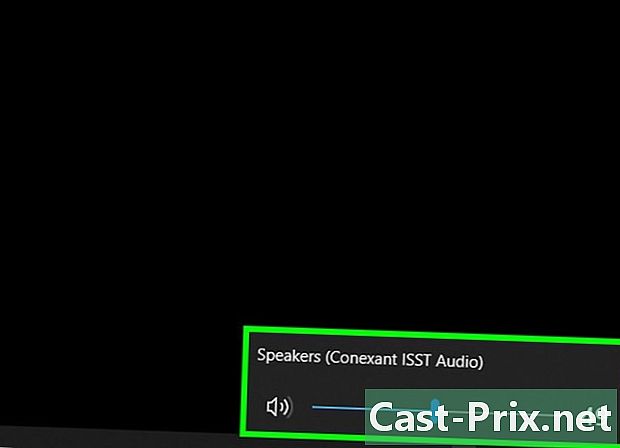
Upewnij się, że głośność
nie jest w trybie cichym. Znajdź ikonę głośnika na pasku zadań systemu Windows (zwykle po lewej stronie zegara). Jeśli obok niego widać X, oznacza to, że komputer jest w trybie cichym. Naciśnij kilkakrotnie przycisk zwiększania głośności lub kliknij ikonę głośnika, a następnie przeciągnij suwak w prawo. Wskaźnik głośności powinien zostać wyświetlony na ekranie.- Jeśli ikona głośności nie pojawiła się na pasku zadań, kliknij pasek zadań prawym przyciskiem myszy, wybierz Ustawienia paska zadańkliknij Wybierz ikony do wyświetlenia na pasku zadań następnie przeciągnij w trybie jeden przełącznik objętość.
- Większość klawiatur ma klawisze do wycinania lub zwiększania / zmniejszania głośności. Te klawisze często włączają inne funkcje. Na przykład możesz zobaczyć ikony dźwięków na klawiszach ←+→+↑+↓, Ogólnie rzecz biorąc, będziesz musiał nacisnąć Fn w tym samym czasie, co przycisk zwiększania głośności lub wyciszania.
-
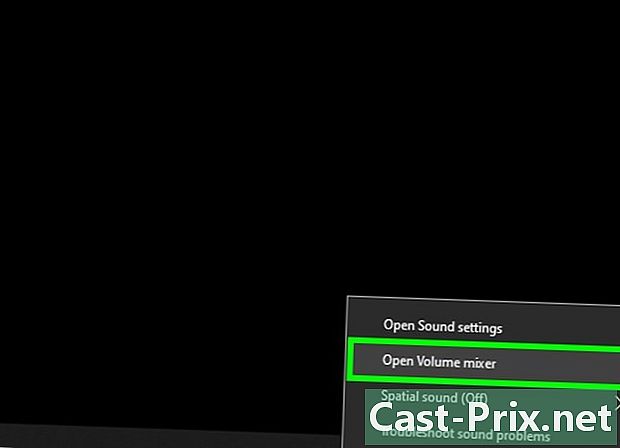
Kliknij prawym przyciskiem myszy ikonę głośności
. Następnie wybierz Otwórz mikser głośności w prawym dolnym rogu ekranu. -
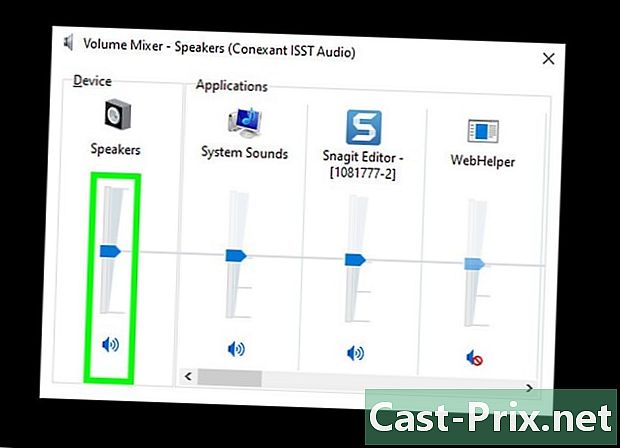
Użyj suwaków, aby wyregulować głośność. Pod ikoną każdej otwartej aplikacji zobaczysz pięciokątny suwak. Jeśli suwak po lewej stronie znajduje się na dole okna miksera, oznacza to, że głośność główna jest w trybie cichym.- Aby zwiększyć głośność systemu, kliknij i przeciągnij suwak w górę pod opcją „Głośnik”.
- Jeśli problem został rozwiązany, kliknij przycisk X w prawym górnym rogu, aby zamknąć mikser głośności.
-
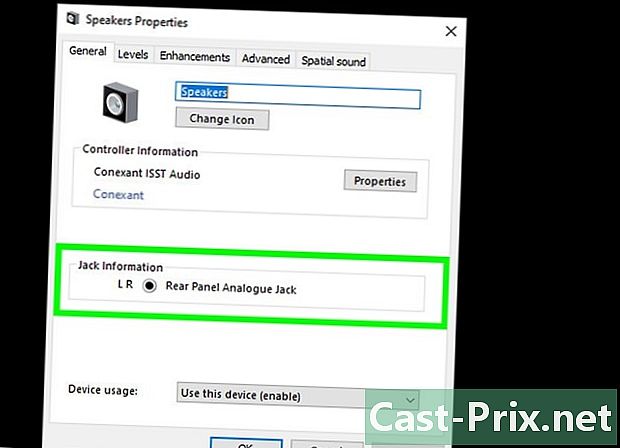
Sprawdź połączenia głośników. Jeśli z głośników lub słuchawek nie wydobywa się dźwięk, upewnij się, że są one podłączone do odpowiedniego portu (nie do portu mikrofonu!) I że wtyczki są prawidłowo włożone.- Jeśli komputer jest podłączony do głośników za pomocą własnych przycisków głośności, upewnij się, że są one podłączone, włączone i że głośność nie jest w trybie cichym.
- Konieczne może być również podłączenie głośników do innego wyjścia audio.
-
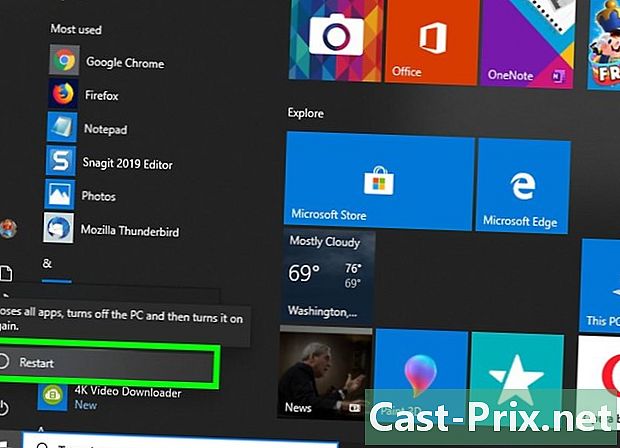
Uruchom ponownie komputer. Przed rozważeniem innej metody spróbuj ponownie uruchomić komputer, aby zresetować funkcje audio. Jeśli usłyszysz dźwięk uruchamiania, oznacza to, że problem został rozwiązany i nie będziesz musiał kontynuować.
Metoda 2 Uruchom rozwiązywanie problemów
-
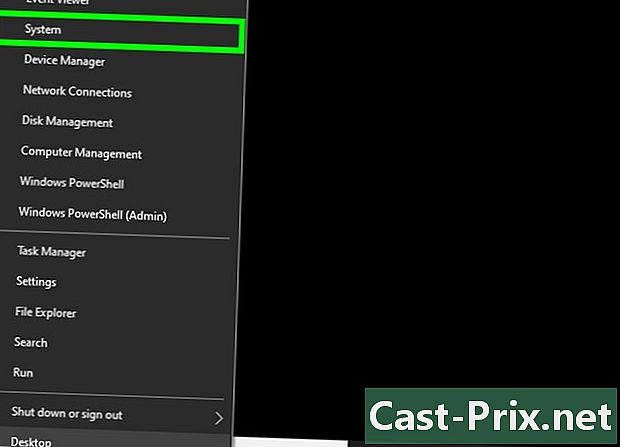
Kliknij menu prawym przyciskiem myszy początek
. Wybierz System, aby otworzyć ustawienia komputera.- Narzędzie do rozwiązywania problemów z dźwiękiem przeprowadzi Cię przez kilka kroków rozwiązywania problemów z dźwiękiem. Konieczne może być dostosowanie niektórych ulepszeń, włączenie lub wyłączenie funkcji i wprowadzenie pewnych zmian głośności. Narzędzie do rozwiązywania problemów rozwiąże większość problemów z dźwiękiem.
-
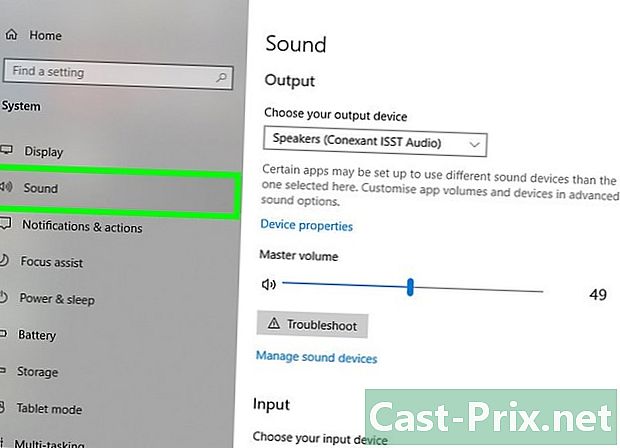
Wejdź jego. Ta opcja znajduje się u góry w lewej kolumnie. -
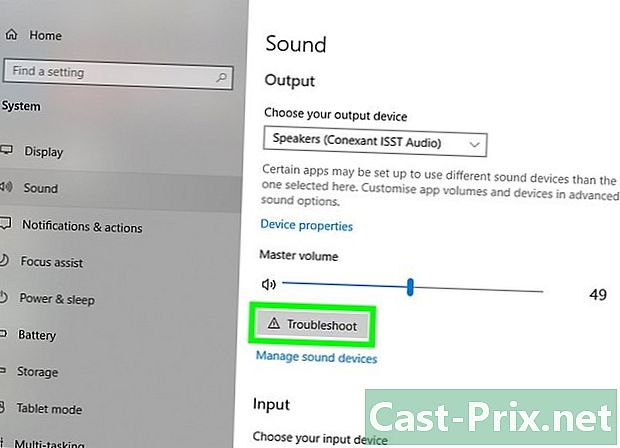
Kliknij na Pomoc. opcja Pomoc znajduje się pod suwakiem głośności u góry w prawym okienku. Windows spróbuje wykryć problemy z dźwiękiem. -
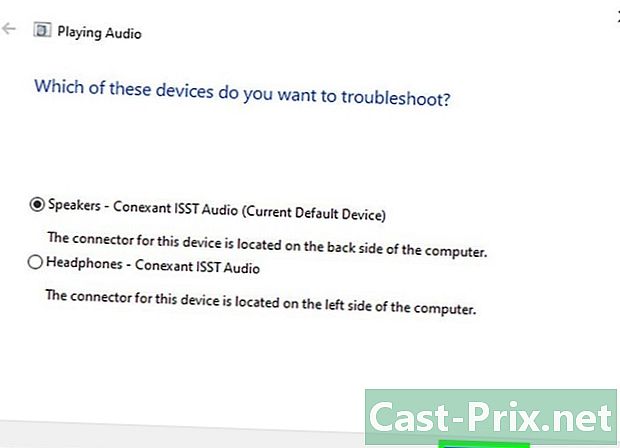
Wybierz urządzenie audio, które chcesz naprawić. Jeśli masz więcej niż jedno wyjście audio, zostaniesz poproszony o sprawdzenie każdego z nich osobno. Wybierz zintegrowane wyjście na komputerze, aby kontynuować. -
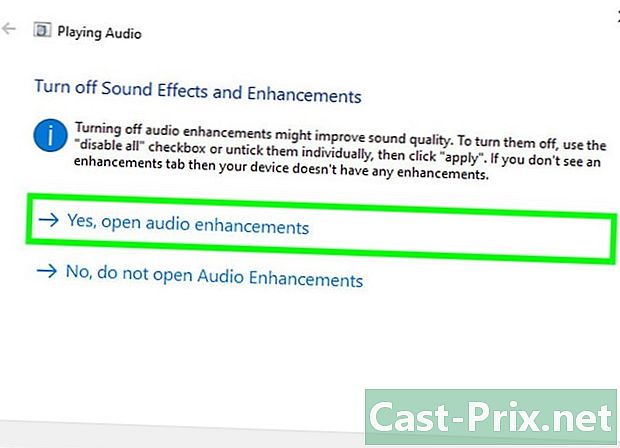
Postępuj zgodnie z instrukcjami na ekranie. Jeśli rozwiązywanie problemów nie przywraca dźwięku, wypróbuj inną metodę.
Metoda 3 Wyłącz ulepszenia audio
-
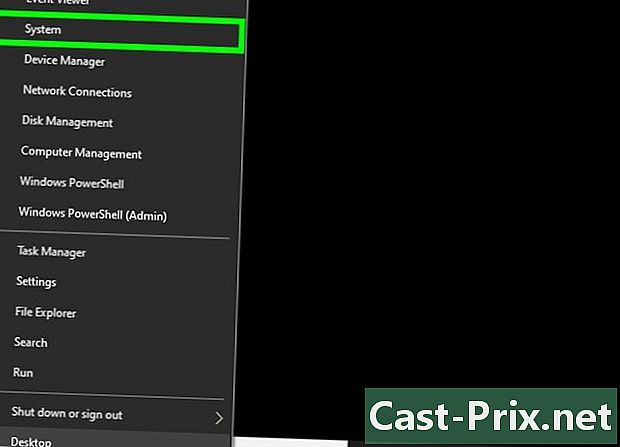
Kliknij menu prawym przyciskiem myszy początek
. Wybierz System, aby otworzyć ustawienia komputera. -
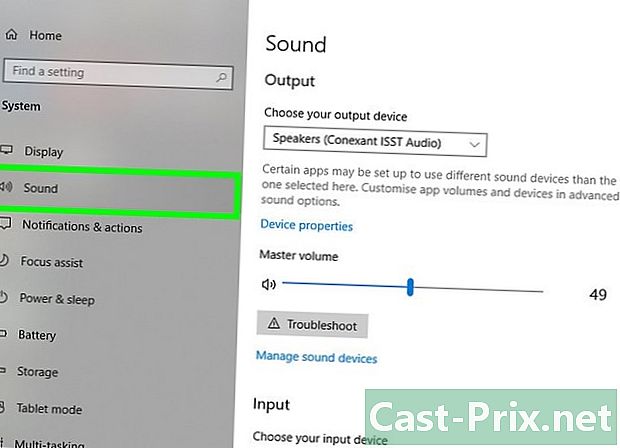
Kliknij na jego. jego znajduje się u góry w lewej kolumnie. -
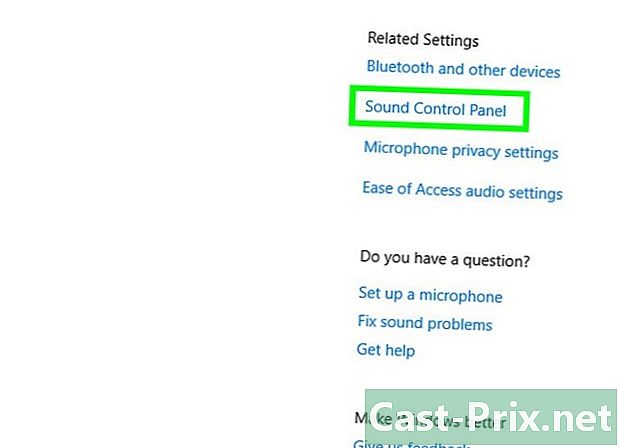
Przejdź do opcji Dźwięki panelu sterowania. Znajdziesz ją pod nagłówkiem Powiązane ustawienia. -
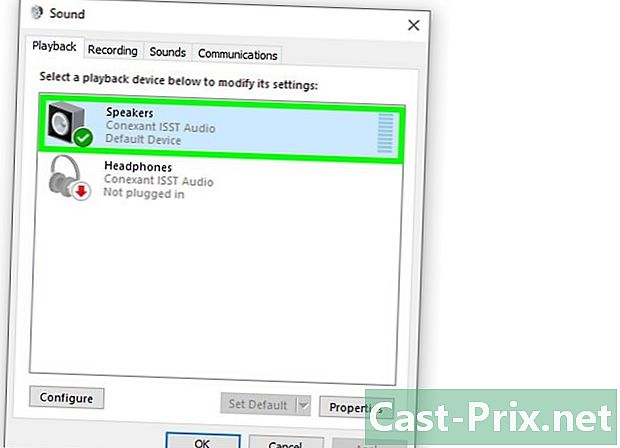
Kliknij domyślne głośniki. Następnie wybierz Właściwości. -
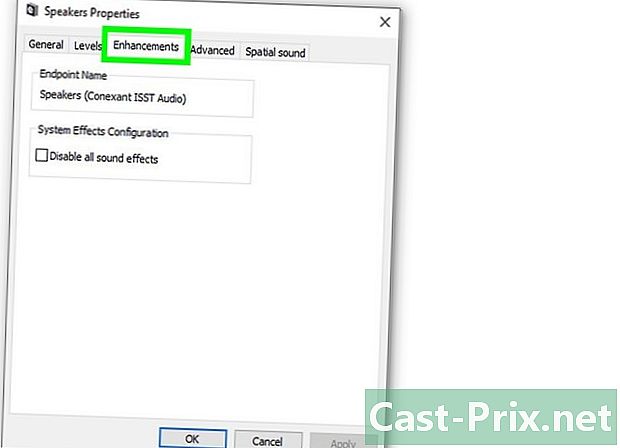
Wejdź ulepszenia. Jeśli nie widzisz tej karty, możesz mieć zakładki dla określonych ulepszeń, takich jak Dolby Audio. -
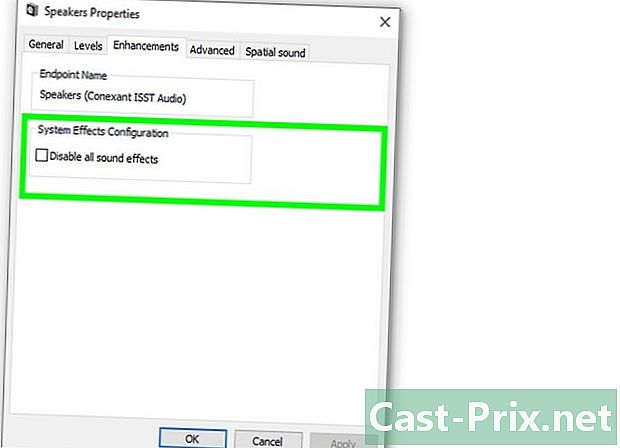
Wyłącz dostępne ulepszenia. Jeśli widzisz opcję Wyłącz wszystkie ulepszeniawybierz. W przeciwnym razie wyłącz jedno po drugim dostępne ulepszenia i ponownie przetestuj system. Jeśli ta sztuczka nie przywraca dźwięku, włącz rozszerzenia i wypróbuj inną metodę.
Metoda 4 Dostosuj właściwości głośników
-
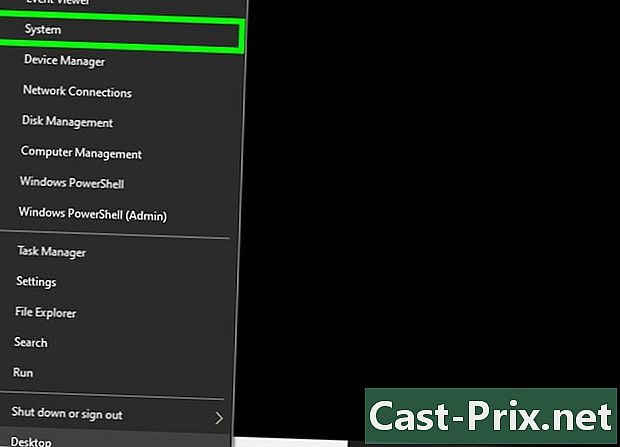
Otwórz ustawienia swojego komputera. Kliknij menu prawym przyciskiem myszy początek
następnie wybierz System. -
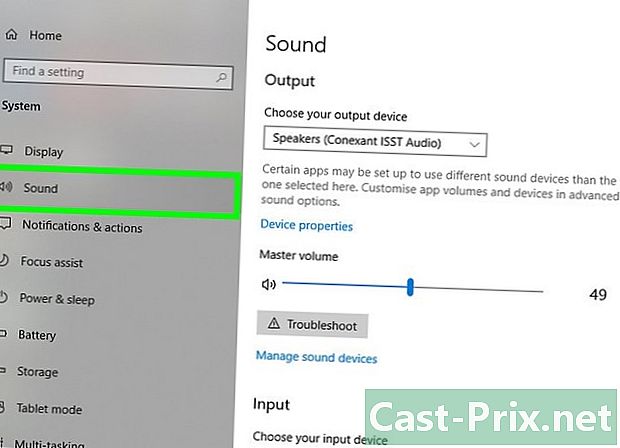
Wejdź jego. Jest to jedna z opcji w lewej kolumnie. -
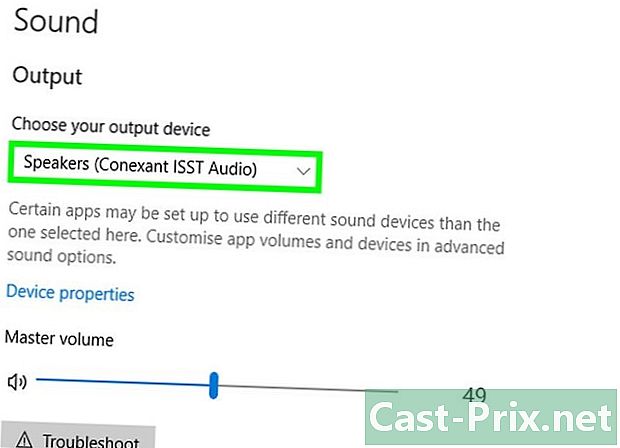
wybierać głośniki. W górnym menu w prawym panelu wybierz głośniki pod Wybierz urządzenie wyjściowe, Jeśli masz więcej niż jeden głośnik, wybierz ten dla wbudowanych głośników, a nie dla tych, które podłączyłeś. -
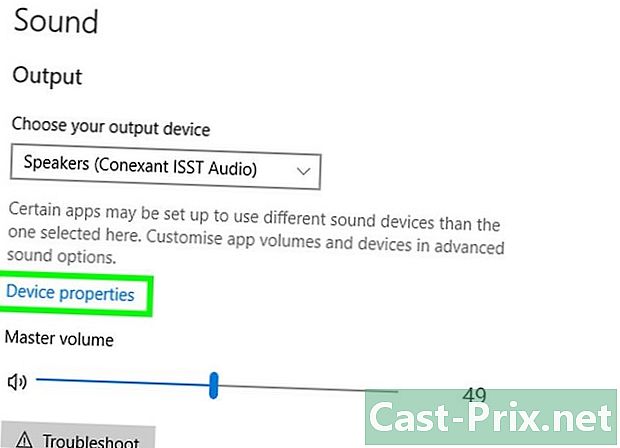
Kliknij na Właściwości urządzenia. Ta opcja znajduje się w menu Wybierz urządzenie wyjściowe.- Przed kontynuowaniem upewnij się, że pole „Wyłączone” u góry w prawym okienku nie bądź sprawdzane.
-
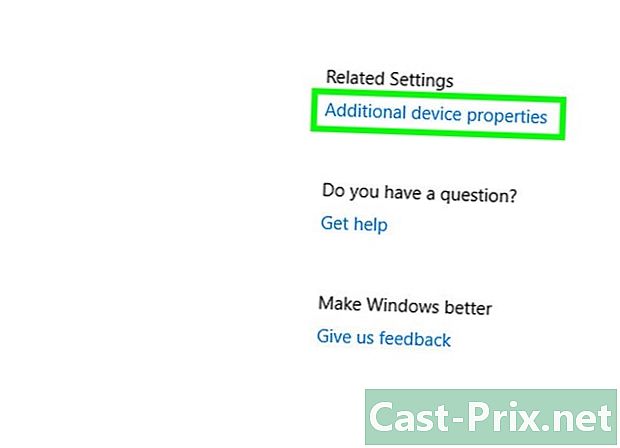
Kliknij na Dodatkowe właściwości urządzenia. Znajdziesz tę opcję pod nagłówkiem Powiązane ustawienia, Kliknij na niego, aby otworzyć okno Właściwości głośników. -
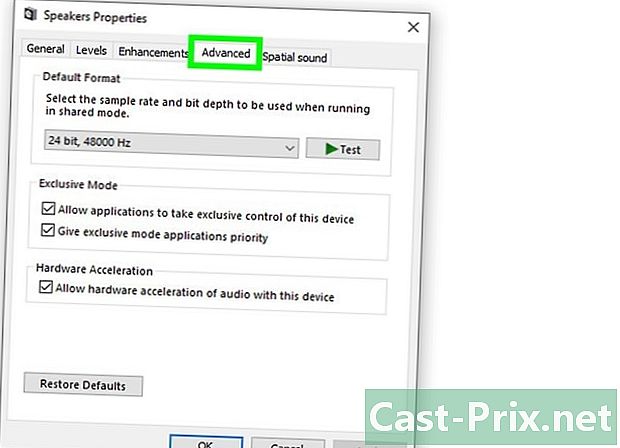
Idź do zakładki opracowany. Ta zakładka znajduje się w górnej części okna. -
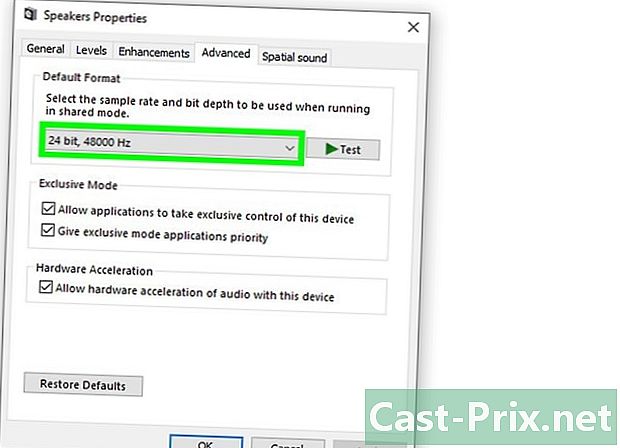
Rozwiń pole pod Domyślny format. To pole z pewnością wskazuje coś w rodzaju „24-bit, 44 100 Hz (jakość studyjna)” lub „16-bit, 48 000 Hz (jakość DVD)”. -
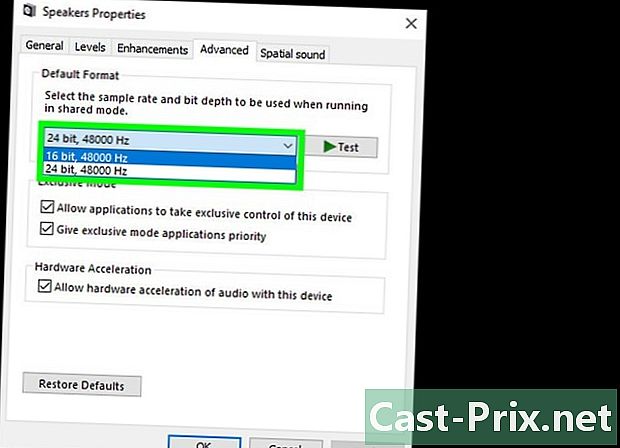
Wybierz nową częstotliwość. Jeśli pole wskazuje opcję „24-bit”, wybierz opcję „16-bit” (lub odwrotnie). -
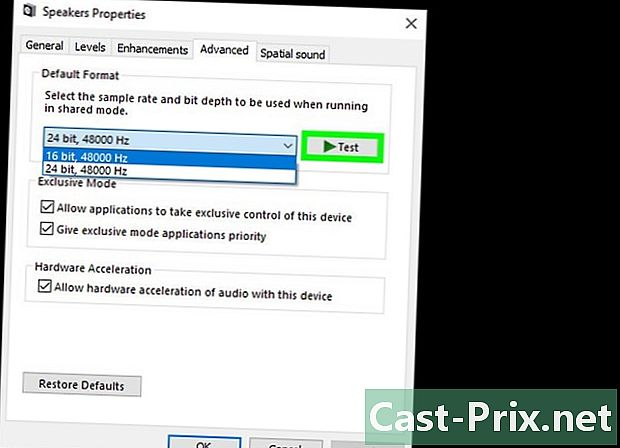
Kliknij na test. Ta opcja znajduje się po prawej stronie okna. Kliknij go, aby odtworzyć dźwięk i sprawdzić, czy głośniki działają. -
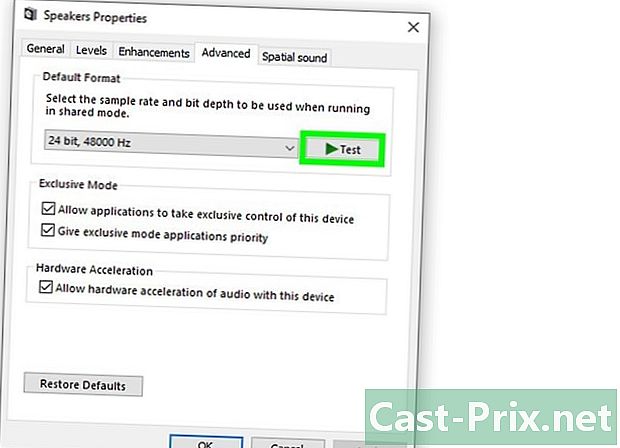
Powtórz test z każdą częstotliwością. Jeśli znajdziesz częstotliwość, która przywraca dźwięk, oznacza to, że rozwiązałeś problem z komputerem.- Kliknij na w porządku aby zamknąć okno po zakończeniu.
Metoda 5 Zaktualizuj sterowniki audio
-
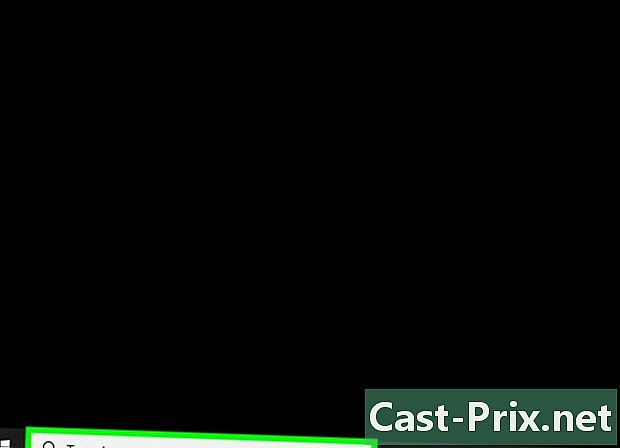
Naciśnij ⊞ Win+S aby otworzyć Wyszukiwarkę Windows. Możesz także otworzyć pasek wyszukiwania, klikając ikonę szkła powiększającego lub kółko obok menu początek. -
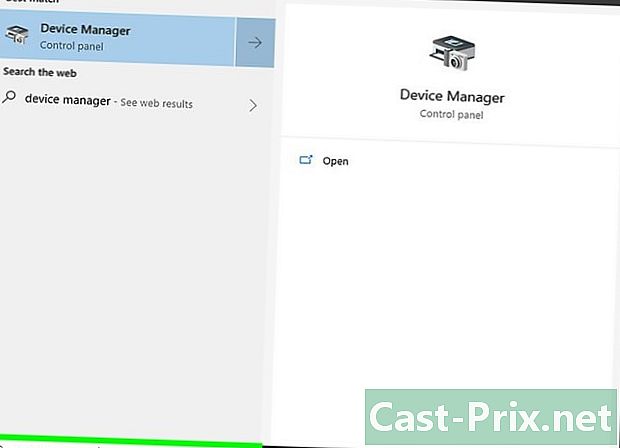
typ menedżer urządzeń w pasku wyszukiwania. Lista pasujących wyników pojawi się pod polem wyszukiwania. -
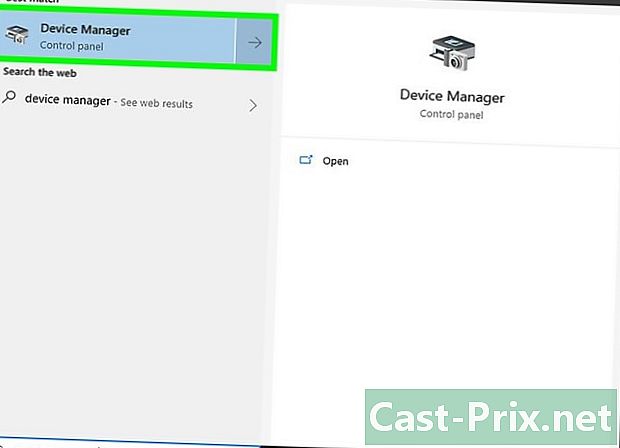
Kliknij na Menedżer urządzeń. Spowoduje to wyświetlenie listy urządzeń podłączonych do komputera. -
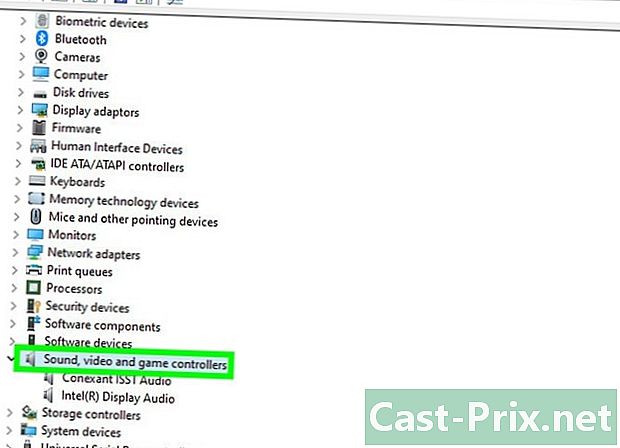
Przewiń listę w dół. Kliknij strzałkę obok Kontrolery audio, wideo i gier. -
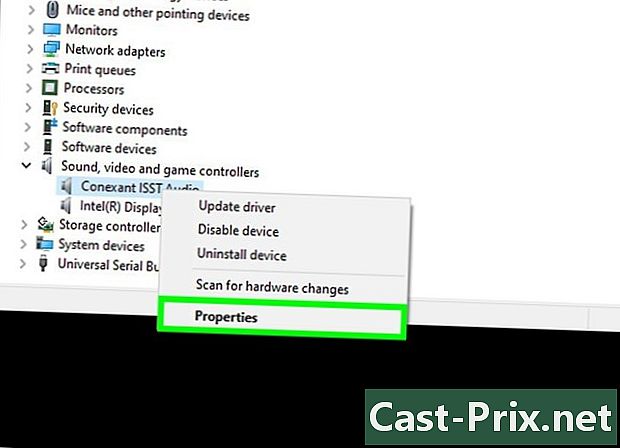
Wyświetl właściwości swojej karty dźwiękowej. Kliknij kartę dźwiękową prawym przyciskiem myszy i wybierz Właściwości. Nazwa Twojej karty dźwiękowej powinna wyglądać podobnie do „Realtek High Definition Audio”. -
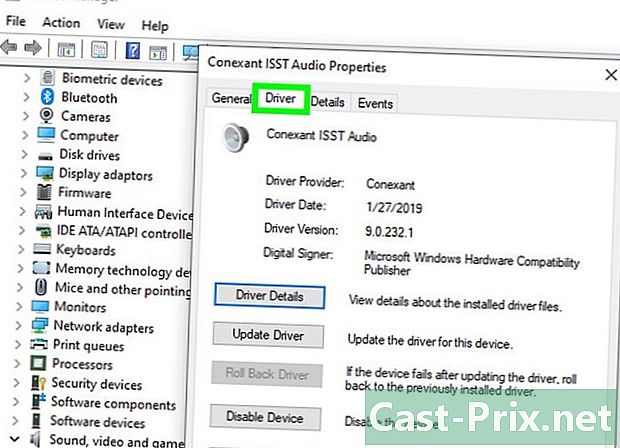
Idź do zakładki pilot. Jest to jedna z kart w górnej części okna dialogowego. -
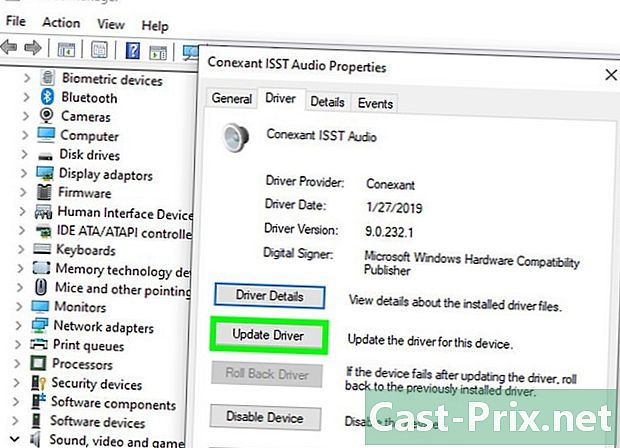
Kliknij na Zaktualizuj sterownik. Ta opcja znajduje się na górze karty pilot. -
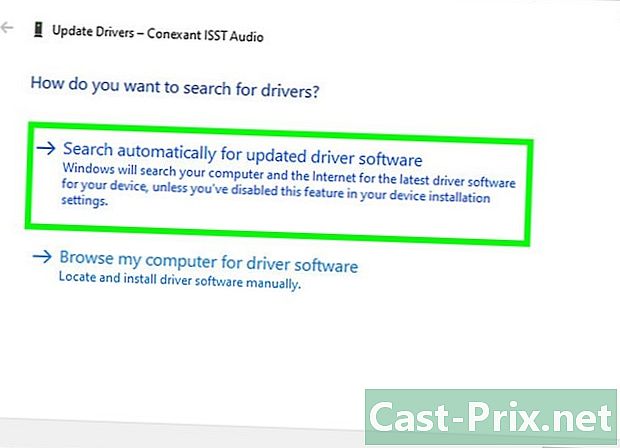
wybierać Automatycznie wyszukaj zaktualizowany sterownik. To jest pierwsza opcja. Kliknij, aby poinformować system Windows, aby przeszukał Internet i komputer w poszukiwaniu najnowszych sterowników audio. -
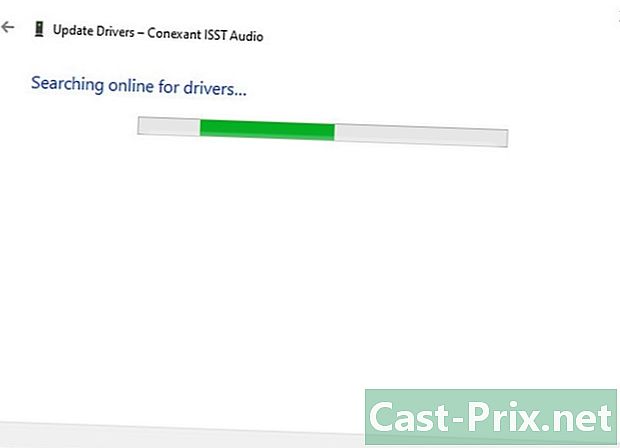
Zainstaluj nowe sterowniki. Jeśli pojawi się monit, zacznij instalować nowe sterowniki. Może być konieczne potwierdzenie decyzji przez kliknięcie tak lub na zainstalować, Jednak nowe sterowniki zwykle instalują się same.- Jeśli system Windows nie może znaleźć nowego sterownika audio, połącz się z witryną producenta komputera, aby znaleźć najnowsze sterowniki.
-
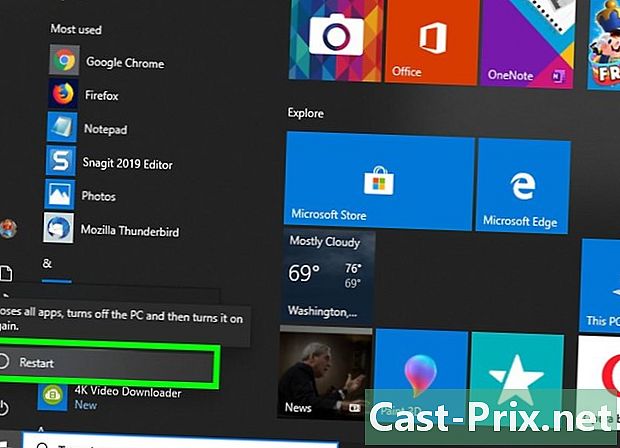
Uruchom ponownie komputer. Po zainstalowaniu sterowników konieczne będzie ponowne uruchomienie komputera, aby dokończyć wdrożenie zmian. Jeśli zaangażowani byliby piloci, twoja maszyna powinna teraz znów zacząć wydawać dźwięk.

